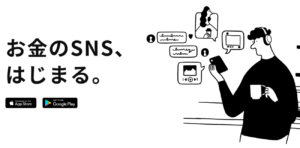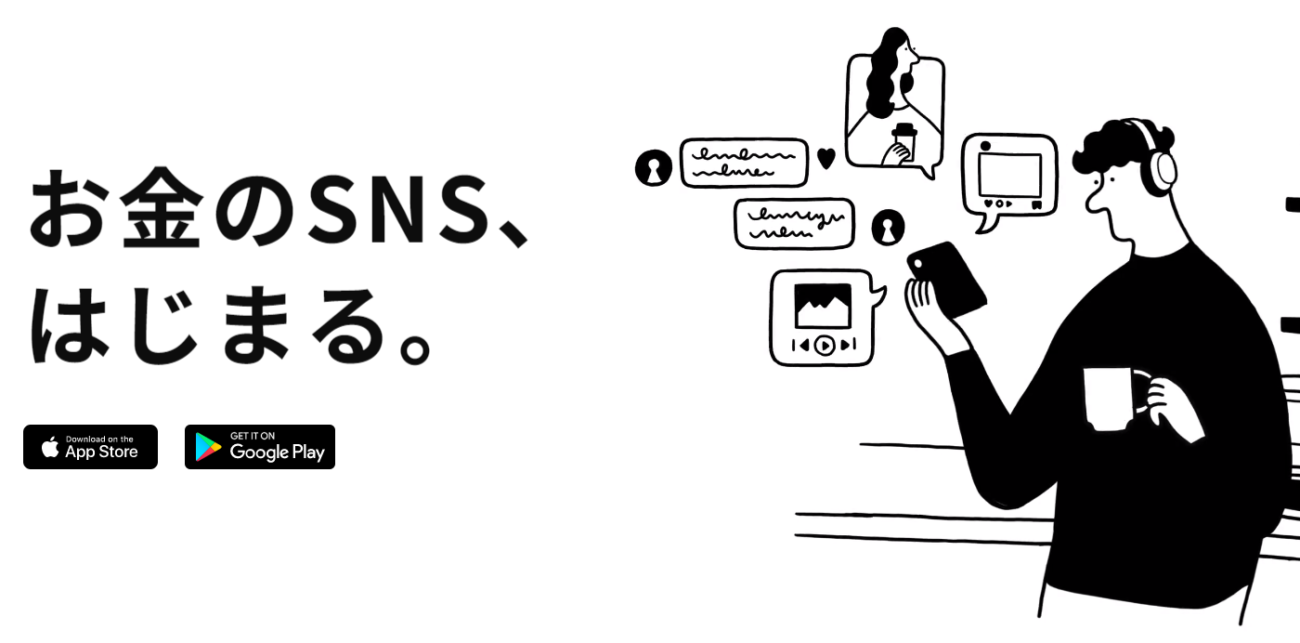コロナの影響もあり在宅ワークをすることが増えてきた昨今、誰にも見られず自分のペースで働く機会が増えてきました。
そんなとき
[chat face=”ひつじ_ノーマル.png” name=”ひつじくん” align=”left” border=”green” bg=”none” style=”maru”]作業効率上げて自由な時間を増やしたい[/chat]
と思ったことはありませんか?
実際に出勤して作業するのとは違い、在宅ワークだと一定の作業量をすれば上がれます。(自由な時間が増える)
フリーランスであれば1日で捌ける作業量が増えるので単純に稼ぎが増えます。
今回は導入するだけで作業効率が確実に上がる、パソコン作業の必須アイテム3選を紹介します。
デュアルモニター:KOORUI 「24N1A 」
キーボード :ロジクール 「K275」
マウス :ELECOM「M-XGM20DL」
わたしは自宅、事務所と計3台パソコンを使っていますが、全てのパソコンに上記3点を導入しています。
様々な商品のコスパ・性能を調べた結果辿り着いた、自信を持って紹介できる商品です。
どれか一つでも導入してもらえれば効率上がること間違いないので、ぜひご覧ください。

ディスプレイ:KOORUI 「24N1A 」
[itemlink post_id=”582″]
KOORUIは中国の半導体ディスプレイの大手会社が作った新しいブランドです。
聞きなれないメーカーですが性能は全く問題ありません。
パソコン作業をするのであれば、【デュアルモニター】だけは絶対に導入してください。
デュアルモニター:一つのパソコンに対し、モニターを2つ接続すること
シングルモニターをデュアルモニターに変更しただけで生産性が42%も向上したとの報告もあります。
シングルモニターで約85分かかる作業が、デュアルモニターだと60分で出来る計算になります。
片方の画面で検索結果や資料を見ながら、もう片方の画面で入力ができるので、間違いなく作業効率があがります。
正直モニターの性能はどこのメーカーでもそこまで大差ないのですが、数あるモニターの中でもこの商品を選んだ理由は下記2点です。
・非光沢、ブルーライト軽減で疲れにくい
・かなり安い
非光沢、ブルーライト軽減で疲れにくい
長時間パソコンの画面を見る人にとって「目が疲れにくい」というのは嬉しいですね。
わたしは過去、通常のモニターで作業していました。
そのせいか眼精疲労になり、ひどいときは頭痛があり辛かったため、この商品に辿り着きました。
今のところ頭痛になるようなひどい眼精疲労もなく快適に使用できています。
かなり安い
調べてもらえれば分かりますが「21インチ フルHD」のモニターでも安くて14000円ほど。
24インチになれば19000円ほどが相場になります。
それに比べてこの商品は24インチで約14000円と格安
かなりコスパの良い商品ということが分かります。
正直モニターの性能はメーカーによってそこまで大差ないので、見た目にこだわらないのであればコスパの良いこの商品がおススメです。
[itemlink post_id=”582″]
キーボード:ロジクール ワイヤレスキーボード 「K275」
[itemlink post_id=”585″]
正直、キーボードに関してはこれ一択かと。
ワイヤレス、矢印キー独立、テンキー独立、それでいて価格は1900円と格安
こんな好条件のキーボードは他にないかと思います。
エレコムからさらに安い商品が出てましたね^^;
押し心地は分かりませんが、コスパを求めるならこっちもアリです。
このキーボードを推奨しているのは私なりのこだわりがあります。
それがこの画像の赤丸部分のスペースです。

パソコン作業をする上でファンクションキー(F1~F12)のショートカットは作業効率を上げるためにめちゃくちゃ使います。
今まで使ったことない方はぜひ覚えて使ってください。
確実に作業効率上がります。
このファンクションキー(F1~F12)を使うときに、赤丸部分のスペースがなければボタンの位置を目視で確認しながらでないと押せません。
それに対してこのキーボードは4つごとにスペースがあるので、キーボードに目を落とすことなく押すことができます。
矢印キーやテンキーの独立も同様です。
それぞれしっかり独立しているので、キーボードに目を落とすことなく押すことができます。
ほんのわずかな違いですが「ちりつも」です。
パソコン作業においてキーボードは常に使うものなので、「ワイヤレス」「矢印キー独立」「テンキー独立」「ファンクションキーのスペース」は最低限抑えておいてください。
それだけで間違いなく効率は上がります。
オマケ程度ですが、キーボード上部の「音量増減」「消音」「再生/一時停止」もけっこう使えます。
[itemlink post_id=”585″]
マウス:ELECOM ワイヤレスマウス 「M-XGM20DL」
[itemlink post_id=”588″]
ELECOMから販売されているワイヤレスマウスで、最大の特徴が「8つのボタンに任意のキーを割り当てれる」ことです。
ボタンの割り振りは「Ctrl + P」等のショートカットキーも設定可能です。
ちなみにわたしは下記のようにボタンを割り振っています。

ボタンの割り振りは使う頻度の高いボタンを好みで配置すればいいと思います。
その中でもわたしが割り振っているのは「右手でのキーボード操作が必要になるボタン」です。
そうすることでタイプ入力するとき以外は、右手を常にマウスに置いたままで作業することができ効率が上がります。
もちろん握り心地もバツグンで、手に綺麗に馴染みます。
Amazonの商品ページであれば、「S、M、L」と3サイズから選べるのでご自身の手のサイズにあったものを選んでください。
参考に、、わたしは手の大きさが約17cmで、Mサイズがぴったりフィットしています。
[itemlink post_id=”588″]
まとめ
いかがでしたでしょうか。
今ではパソコン作業するときにこの3アイテムは欠かせないものになっています。
わたしの周りでパソコンアイテムに悩んでいる人がいたときは、今回紹介した商品を常に教えています。
それぐらい本当に胸を張っておすすめできる商品たちです。
是非だまされたと思って使ってみてください。
[itemlink post_id=”582″]
[itemlink post_id=”585″]
[itemlink post_id=”588″]


▼少しでも導入費用の足しにしていただければと思います。